电脑死机是很常见的问题,特别是在Windows7系统上。为了解决这个问题,我们可以尝试进行系统重装。本文将详细介绍如何在Windows7系统中进行重装,以解决电脑死机的困扰。

一、备份重要数据
二、获取Windows7安装光盘或镜像文件
三、制作启动盘
四、重启计算机并进入BIOS设置
五、设置计算机从启动盘启动
六、开始安装Windows7系统
七、选择安装类型
八、选择安装位置
九、进行系统安装
十、等待安装完成
十一、设置用户账户和密码
十二、安装驱动程序
十三、更新系统补丁
十四、安装常用软件
十五、恢复备份数据
1.备份重要数据:在进行系统重装之前,务必备份所有重要的个人文件和数据,以防数据丢失或损坏。
2.获取Windows7安装光盘或镜像文件:请确保你拥有可靠的Windows7安装光盘或镜像文件,以便进行系统重装。
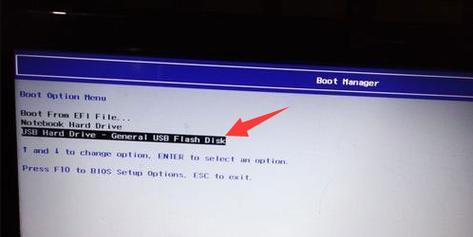
3.制作启动盘:如果你拥有一个可用的空白USB闪存驱动器,可以使用Windows7USB/DVD下载工具制作一个可引导的Windows7启动盘。
4.重启计算机并进入BIOS设置:重启计算机后,在开机画面出现之前按下对应的按键(通常是Del键或F2键)进入BIOS设置。
5.设置计算机从启动盘启动:在BIOS设置中,找到“Boot”或“启动”选项,并将启动顺序设置为从CD/DVD驱动器或USB设备启动。

6.开始安装Windows7系统:将Windows7安装光盘或启动盘插入计算机,重启计算机并从光盘或启动盘启动。
7.选择安装类型:在安装程序开始运行后,选择“自定义安装(高级)”选项。
8.选择安装位置:选择要安装Windows7的磁盘分区或硬盘。
9.进行系统安装:点击“下一步”按钮,系统将开始进行安装过程。
10.等待安装完成:系统会自动进行文件复制、配置和安装过程,请耐心等待直到安装完成。
11.设置用户账户和密码:根据提示,设置首次登录系统时的用户名和密码。
12.安装驱动程序:安装完系统后,安装计算机硬件的驱动程序,以确保所有硬件设备能够正常工作。
13.更新系统补丁:连接到互联网后,及时更新Windows7系统以获取最新的安全补丁和更新。
14.安装常用软件:根据个人需求,安装必要的常用软件,如浏览器、办公软件等。
15.恢复备份数据:在系统重装完成后,将之前备份的重要数据恢复到计算机中,以保证个人文件和数据的完整性。
通过本文所介绍的步骤,我们可以在Windows7系统中进行系统重装,解决电脑死机的问题。在重装之前务必备份好重要数据,并按照正确的步骤进行操作,确保系统能够顺利安装并正常工作。记得及时更新系统和安装必要的驱动程序和软件,以保证计算机的稳定性和安全性。
标签: #??????









